「さっきコピーしたテキストが、次のコピーで消えてしまった…」そんな経験はありませんか? 実はWindowsの標準機能を使えば、複数のコピー履歴を簡単に呼び出せます。多くの人が知らない、PC作業が劇的に速くなる時短ワザ「クリップボードの履歴」を解説します。(構成/書籍オンライン編集部)
 Photo: Adobe Stock
Photo: Adobe Stock
みんなが知らないワンランク上のコピペ
「さっきコピーしたはずのテキストが、別のものをコピーしたら消えてしまった…」
「複数の情報をあちこちから集めて貼り付けたいのに、何度も行ったり来たりで面倒!」
PC作業で、こんな風にコピー&ペースト(コピペ)の非効率さにイライラした経験が誰にでもあるでしょう。
実は、そのイライラと無駄な時間を一瞬で解決する、Windowsに標準搭載された「すごいワザ」があることをご存じですか?
多くの人が知らないこの機能を知るだけで、あなたのPC作業は劇的に効率化します。
今回、PC作業のスゴ技としておすすめするのは、「クリップボードの履歴」機能です。
「クリップボードの履歴」とは?
通常、私たちが「Ctrl+C」で何かをコピーすると、PCは「直前の1つ」だけを記憶します。
しかし、「クリップボードの履歴」を有効にすると、コピーしたテキストや画像を複数記憶してくれるようになります。
これにより、「3つ前にコピーした文章をもう一度使いたい」と思った時に、わざわざ元の場所に戻ってコピーし直す必要がなくなります。
この機能を使うだけで、過去にコピーしたアイテムの一覧を呼び出し、好きなものを選んで貼り付けられるのです。
まずは、設定をしよう!
この機能は、初期設定ではオフになっている場合があります。
まずは、以下の手順で有効化しましょう。一度設定すれば、ずっと快適に使えます。
①「設定」を開く
スタートメニューから歯車のアイコン「設定」をクリックします。
②「システム」を選択
設定画面の中から「システム」をクリックします。
③「クリップボード」へ移動
左側のメニューを下にスクロールし、「クリップボード」をクリックします。
④「クリップボードの履歴」をオンにする
表示された画面の「クリップボードの履歴」という項目の下にあるスイッチをクリックして「オン」にします。
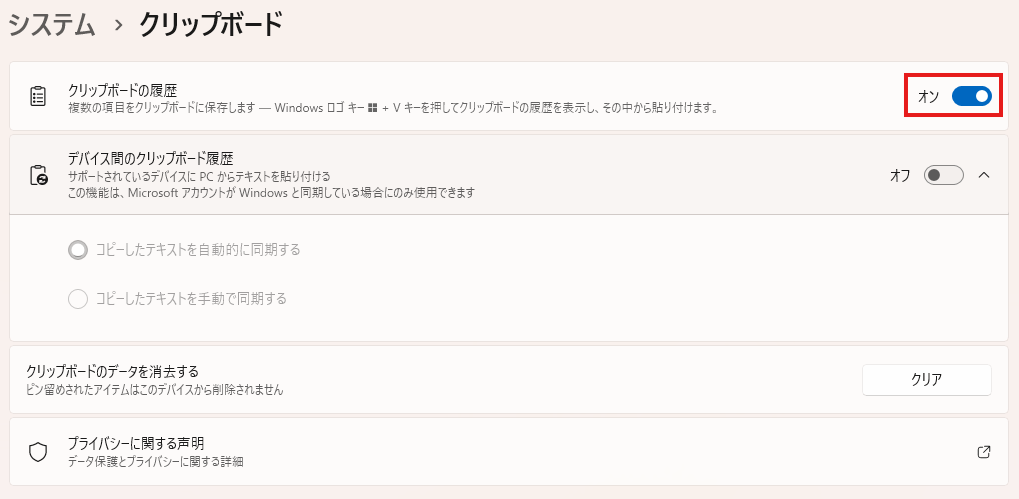
これで設定は完了です。
「Ctrl+V」の代わりに、「Windowsキー+V」
設定が完了したら、使い方は驚くほど簡単です。
いつも通り、Webサイトの文章やExcelのセルなど、複数のテキストや画像を順番にCtrl+Cでコピーしていきます。
貼り付けたい場所(メモ帳やWord、メール作成画面など)にカーソルを合わせます。
ここで「Ctrl+V」を押す代わりに、「Windowsキー+V」を押します。
すると、画面に「クリップボード」というウィンドウがポップアップ表示され、過去にコピーしたアイテムが一覧で現れます。
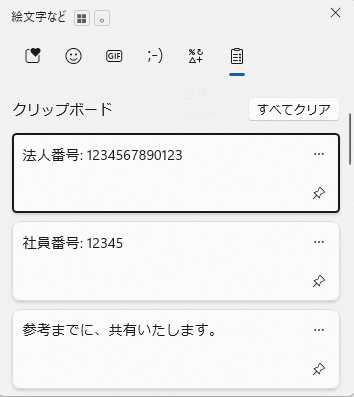
その一覧の中から、貼り付けたいアイテムをクリックするだけで、ペーストが完了します。
たったこれだけです。
この「Windowsキー+V」を覚えるだけで、資料作成や情報収集の際に発生していた「コピーのための画面往復」という無駄な時間がゼロになります。
一度使うと、もうこの機能がないPC作業には戻れないほどの快適さです。
まだ有効にしていない方は、ぜひ設定してみてください。あなたのPC作業が、今日からグッと速くなることでしょう。



![話題の“脱マウス術”が解説![Alt]+[↓]は仕事が速い人全員が使うワザ](https://dol.ismcdn.jp/mwimgs/d/d/360wm/img_dde6e5973e9c841ae04e3653d3b96164232072.jpg)